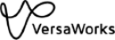トーンカーブを調整する
手順
-
ジョブリストからジョブを選択し、ダブルクリックする。
ジョブの設定画面が表示されます。
-
 をクリックする。
をクリックする。
-
トーン調整を行うをクリックする。
トーンカーブ画面が開きます。
-
チャンネルでトーンを微調整する色を選択する。
全色共通を選択すると、すべてのカラーを一括で調整することができます。
-
トーンカーブを編集する。
-
トーンカーブの線上をクリックする。
クリックした場所に黒い点(制御点)が表示されます。 制御点は複数個追加できます。
- 次のいずれかの方法で制御点を移動して、トーンカーブの形を調整する。
- 制御点をドラッグする: 制御点にポインタを合わせて、
 に形状が変わったらドラッグして移動します。
に形状が変わったらドラッグして移動します。 - 制御点をクリックし、入力または出力に値を入力する:調整した結果は、レイアウトエリアのプレビュー表示にすぐ反映されます。
重要:- レベル補正でレベルを補正した場合、トーンカーブにレベル補正後のカーブが表示されます(下図参照)。
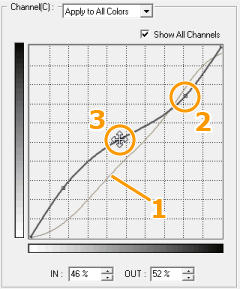
1. レベル補正後のトーンカーブ、2.制御点、3.制御点をドラッグしている。
- トーンカーブの横軸が入力(補正前)、縦軸が出力(補正後)の値を示します。
- 制御点が複数ある場合、ドラッグしている制御点以外の制御点は固定されます。このため、特定の色調領域だけを選んで調整できます。
- トーンカーブを初期化するにはリセットをクリックします。
-
トーンカーブの線上をクリックする。
-
OKをクリックする。
トーンカーブ画面が閉じます。
-
OKをクリックする。
重要:
- 一般に、大部分の画像の色調とカラーの補正には、トーンカーブはわずかな調整しか必要がありません。
- 入力のプロパティ画面でトーンカーブを調整すると、ジョブリストに追加される全てのジョブに対して同じトーンカーブが適用されます。
- トーンカーブによる画像の色調やカラーの調整はレベル補正による補正に加えて働き、より細かい調整が可能です。